В наши дни каждый Mac поставляется с предустановленной программой iTunes. Apple делает это, потому что iTunes так важен для использования iPhone, iPad и iPod touch, а также для управления вашей музыкальной библиотекой и доступа к Apple Music на рабочем столе.
Поскольку iTunes уже установлен, вам обычно не нужно думать о процессе его установки. Но если вы удалили iTunes или хотите обновить его до новой версии, вы можете загрузить и переустановить его. Вот как найти и установить iTunes на Mac, а затем, какие начальные шаги следует предпринять после завершения установки.
Как установить iTunes на Mac
- Начните с перехода на http://www.apple.com/itunes/download/. Эта страница на сайте Apple автоматически обнаруживает, что вы используете Mac, и предлагает вам последнюю версию iTunes для Mac.
- Нажмите кнопку Загрузить сейчас , чтобы начать загрузку iTunes.
- Программа установки iTunes загружается в папку по умолчанию. На большинстве последних Mac это папка Downloads, но вы, возможно, изменили ее на что-то другое.
- Когда загрузка завершена, установщик обычно автоматически появляется в новом окне. Если этого не происходит, найдите файл установщика (называемый iTunes.dmg, с указанием номера версии; то есть iTunes12.7.5.dmg) и дважды щелкните его. Это начинает процесс установки.
- Просмотрите несколько вводных экранов и условий. Согласитесь с условиями, когда они представлены. Когда вы попадете в окно с кнопкой Установить , нажмите его.
- Появится окно с просьбой ввести имя пользователя и пароль. Это имя пользователя и пароль, которые вы создали при настройке компьютера, а не , а свою учетную запись iTunes (если она у вас есть). Введите их и нажмите ОК . Ваш компьютер теперь начинает устанавливать iTunes.
- На экране появляется индикатор выполнения, показывающий, сколько осталось выполнить установки. Примерно через минуту прозвучит звуковой сигнал, и в окне появится сообщение об успешной установке. Нажмите Закрыть , чтобы закрыть программу установки.
- MacOS спросит, хотите ли вы переместить установщик iTunes в корзину. Нажмите Переместить в корзину .
- После завершения установки вы можете запустить iTunes, дважды щелкнув значок в док-станции или в папке «Приложения».
Что делать после установки iTunes на Mac
Как скачивать игры через Itunes
После того, как вы установили iTunes на свой Mac, вы можете захотеть сделать несколько вещей:
- Войдите в свой Apple ID. Если у вас уже есть Apple ID, войдите в него с помощью меню Аккаунт в iTunes. Это разблокирует функции, прикрепленные к вашему Apple ID, такие как Apple Music, iTunes Match и другие. Если у вас нет Apple ID, вы должны создать его; важно использовать большинство сервисов Apple.
- Синхронизируйте свое устройство iOS. Возможно, вы захотите загрузить музыку, видео или другие данные с компьютера, на котором вы установили iTunes, на iPhone, iPad или iPod touch.
- Копируйте компакт-диски. Если у вас много музыки на компакт-дисках, вы можете добавить их в музыкальную библиотеку iTunes.
Источник: solutics.ru
КАК УСТАНОВИТЬ ПРИЛОЖЕНИЕ НА СТАРУЮ ВЕРСИЮ iOS? ✔ РЕШЕНО! ✔
Как пользоваться iTunes
iTunes – с этим словом знакомятся все, кто покупает iPad. Но Айтюнс айтюнсу рознь – есть iTunes – программа на компьютере для управления нашей медиатекой и синхронизации ее с iPad, а есть стандартное приложение iTunes, которое поставляется с операционной системой iPad.
Те, кто научился пользоваться App Store, думаю, без проблем осилят и iTunes, которая на iPad – именно об этом iTunes мы и поведем сейчас речь, во второй части, я расскажу о настольной версии iTunes. Но для новичков я считаю нужным все-таки рассказать все, что знаю об этой программе – как ей пользоваться и что она из себя представляет.
Инструкция Как пользоваться iTunes на iPad.
Ну, во-первых, перед использованием нужно иметь логин и пароль для iTunes. Как его зарегистрировать без кредитной карты я уже писал. При первом входе в iTunes нужно залогиниться – для этого нажимаем кнопку Sign in и вводим свои регистрационные данные.
Если у вас аккаунт американский, то iTunes будет более функциональный. Но речь я сейчас веду о русском магазине и предполагаю, что аккаунт у вас российский.
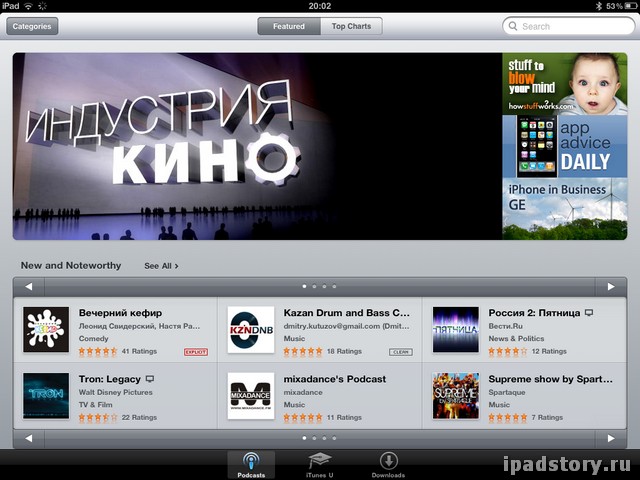
Внизу мы видим переключение на три раздела: Podcasts, iTunes U, Downloads.
Раздел Podcasts в iTunes на iPad
Раздел Podcasts – это подкасты: аудио и видео. О подкастах я писал в отдельной статье Подкасты на iPad. Но для тех, кто ленится переходить по ссылке – скажу, что это аудио или видео файлы, которые надо слушать или смотреть. Подкасты обычно тематические, то есть, например, могут быть о японской живописи, об iPad или о театральных постановках. Все зависит от фантазии авторов подкаста.
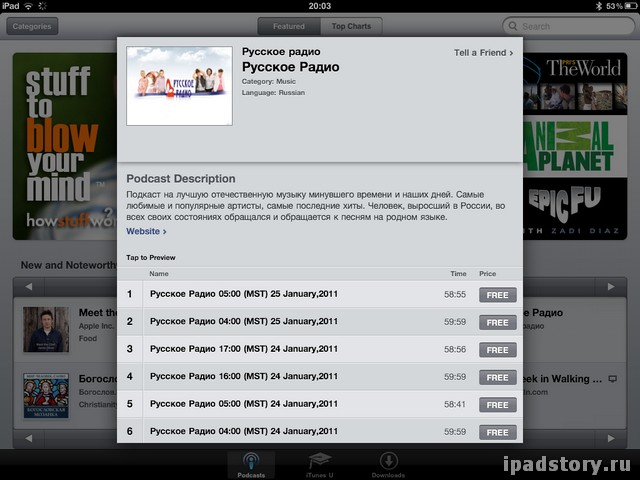
Подкасты каталогизированы и мы как в подборках, так и в чарте можем их смотреть по категориям.
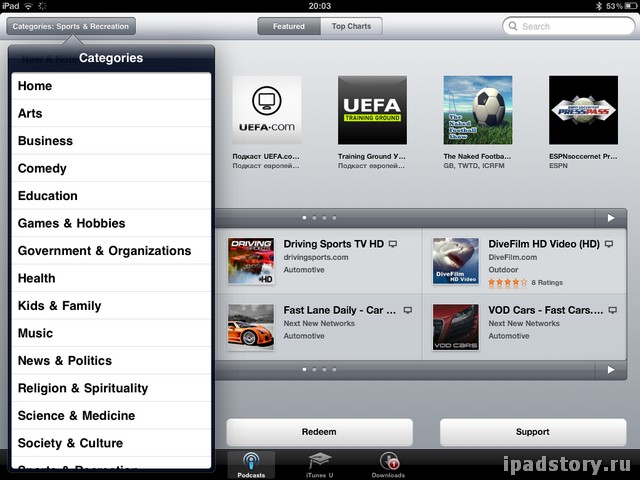
Подкасты мы можем скачивать. Они все бесплатны. В американском iTunes можно скачивать альбомы, фильмы и сериалы. Вот они обычно платны. Россия же пока не доросла до такого формата распространения медиапродукции.
Потому радуемся, что хотя бы подкасты бесплатны.
Раздел iTunes U в iTunes на iPad
Раздел iTunes U задумывался Apple, как платформа для образовательных учреждений в оболочке iTunes. Любой вуз может выкладывать там свои образовательные материалы, лекции и т.п. Русских материалов я пока там не заметил, но думаю дело не за горами. Лет через 50 и наши товарищи проснутся…
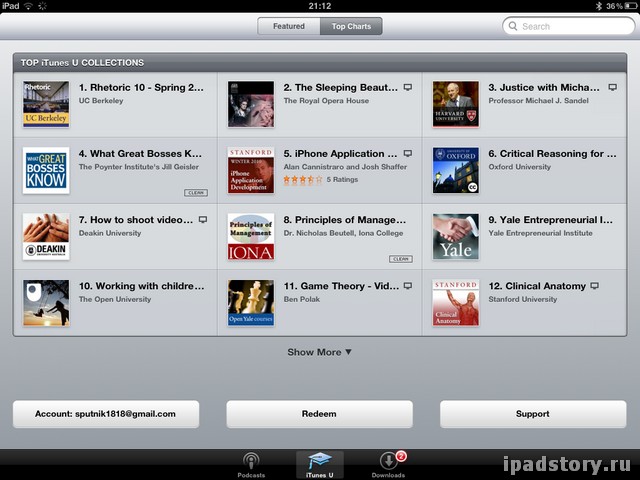
Раздел Downloads в iTunes на iPad
В этом разделе iTunes мы видим закачки. Поставить закачивание на паузу можно, а вот отменить нельзя – что нехорошо.

После закачивания медиаданных вы можете их посмотреть и послушать в программах iPod и Видео.
Интересный недостаток нарисовался только при скачивании – если соединение обрывалось, то программа говорила, что не может воспроизвести данный файл и просто самоудалялась из закачек. Считаю – это глюк.
Если синхронизируетесь с компьютером, то скачанные в iTunes на iPad данные очутятся в вашем настольном iTunes: о том, как пользоваться iTunes на ПК я расскажу в следующий раз.
Как пользоваться iTunes: 77 комментариев
Сергей :
Здравствуйте. У меня проблема: когда захожу в iTunes – он сначала грузится, появляются очертания рекламы и разделов, но как только все догружается изображение пропадает, а вместо него – белый экран(раньше все работало). Такая же ситуация и с AppStore=( Пожалуйста подскажите что можно сделать. [Ответить]
metalstar :
Такая же проблема как и у Сергея. Буду рад если помогут
Такая же проблема как и у Сергея. Буду рад если помогут
Такая же проблема как и у Сергея…
Такая же проблема….
sputnik1818 :
ответил наконец всем – правда мало что смог накопать в интернете(
sputnik1818 :
По проблеме возможно у вас с инет каналом плоховато… У меня именно так и было – когда wi-fi был не стабильный…
Второе что накопал в инете (везде только косвенные ответы) – возможно у вас всех версия ос 3.2.2 и там это бывает. Решение – обновить ОС
максим :
привет ! хочу на свой айфон 3 г с закачать музыку , но он пишет ваш айфон привязан к другому компу , если начнете синхронизацию то все файлы и музыка сотруться . как быть ? как сохронить музыку?
sputnik1818 :
Если музыку качали вы, то авторизуйте iTunes на своем компьютере используя id учетной записи и пароль.
Если музыка не ваша, то смотрите в сторону сторонних утилит: DiskAid, TuneAid для Windows и iRip для Mac OS
Никита :
Такая же проблема у меня в ipad была, сама по себе пропала!
Я недавно прокачала свой ipad, мне загрузили много приложений. Если я сейчас сама скачаю приложение с самого ipada, они все удалятся?
sputnik1818 :
Александр :
кое что не получается в iTunes 10 перенес файлы, рассовал их в три плейлиста №1 №1 №3 , перетаскиваю их на надпись iphone4 по очереди но на телефоне только плейлист №3 других нет . И синхронизировать пробовал, там в списке все три плейлиста отмечаю галочки все три жму синхронизировать и все одно плейлист только №3 в телефоне. Что я могу не так делать?
sputnik1818 :
При подключенном iphone смотрим вкладку Имя iPhone -> Музыка. Там стоит галочка “Избранные плейлисты, артисты…”? Если да, то то смотрим ниже списки плейлистов. Выставляем галочки напротив нужных плейлистов.
Александр :
Все что вы написали так и есть. Я сделал 4 плейлиста и все четыре галочкой отмечены. НО в айфон копируется только №4 после нажатия кнопки синхронизация………И еще: раньше я плейлист мог напрямую перетащить в айфон и он копировался а сейчас не получается. Это в этой версии айтюнс так или что то другое?
скачиваю программы, в itunes они есть а в iphone не копируются, пишут что не найдены, подскажите что делать
sputnik1818 :
Слишком мало информации… у вас джейл? или вы официально скачиваете? Какая ошибка
Сначала хочу сказать Вам спасибо за ваш сайт, труд и оперативность отслеживания всех обновлений. Все вроде ладилось у меня до этого…теперь обновила прошивку на ios5 и появилась проблема, у меня в itunes видно 19 моих программ, какие-то платные, какие то нет, из них копируется только половина, не понимаю почему…искала какие-то галочки, чтобы поставить для того чтобы синхроризировать ВСЕ, но ничего не нахожу…может причина в чем то другом?
Спасибо большое за внимание, я нашла как это сделать))) извиняюсь)))
sputnik1818 :
опа, я уже хотел ответить) вообще лучше всего конечно, если решили проблему хотя бы вкратце описать как её решили – это может помочь кому-то в будущем
у меня тут вопрос такой,скачала айтюнс,подлючила айпад,а в айтюнсе вкладки “айпад”не видать.Что делать?
sputnik1818 :
Установил ПО 5, синхронизация пропала. Удалил с компа ИТюнс, установил вновь. Все равно выдает ошибку мобиле… и т.д.
Помогите! Я уже писал что после установки ОС5 пропала синхронизация. Так теперь еще постоянно выдает ошибку Mobile Backub и ошибку MD CrashReport Tool. И пишет что резервное копирование невозможно. В этом деле я полный чайник. Что делать?
Да, я выполнил восстановление системы до 4. И при синхронизации постоянно появляются выше перечисленные ошибки. КАРАУЛ!
sputnik1818 :
Прошу прощения, если надоедаю. Я так понял, что задал свой вопрос не в том параграфе, если можно перебросьте его куда нужно. Потому что самостоятельно мне не решить проблему. Заранее благодарен.
Еще один нескромный вопрос. Как вспомнить пароль или восстановить к ID Apple. Записал да потом потерял. Перебрал все варианты. Помогите ссылкой.
sputnik1818 :
По-моему можно восстановить Apple ID и пароль к нему по секретному вопросу и ответу, которые были указаны при регистрации…
Как скачать программу twitter for iphone?
sputnik1818 :
Найти поиском в AppStore))
что делать если нет на айфоне AppStore?
sputnik1818 :
у вас не китайский iPhone случаем?
У меня маленькая проблема когда , у меня не устанавливаются платные игры с Айтюнс хотя бесплатные версии идут нормально. Скажи пожалуйста в чем причина ( при ошибке пишет что не удается синхрон. с айтюнс)
Телефон: IPhone4s Neverlock если поможет
Александр :
Есть проблема.Не могу установить ios5 на 4.3.3,в всплывающем окне, такой текст: Возникла проблема при загрузке ПО для “Ipad Admin”. Превышен лимит времени на подключение.Убедитесь в наличии подкл. к сети и проверьте настройки сети.
Спасибо за обзор. А то я думала как посмотреть кино или музыку, оказывается только подкастами.
У меня такой вопрос при покупке айпада мне скачали более 100 приложений!Если я скачаю приложения ,то у меня удаляться которые мне установили?
И у него имя идет как название магазина ,я не могу его переименовать и привязать к своему компу!
а вы все свои ipad в официальных магазинах покупали?
Добрый вечер! Подскажите, пожалуйста, только не надо смеяться я не продвинутый пользователь, а только учусь – я могу закачивать программы через ipad без подключения его к компьютеру? Т.Е. получается если в ipad хороший интернет то синхронизация с компом нужна только в случае загрузки фоток?
Спасибо!
слабенько. с тем, что написано, и так любой школьник разберется
itunes – самое глючное приложение, которое я когда-либо видел.
основные проблемы возникают с синхронизацией. а это основное действо, которое устройство производит в самых важных моментах, в т.ч. при обновлении ПО.
прежде всего непонятно, где программа хранит резервную копию. я в установках указал диск д, где у меня 70 гигов свободно, так эта зараза и туда сохраняет, и на диск с, полностью съедая все свободное пространство
далее, несмотря на всю подготовительную работу в результате после синхронизации в устройстве образуется полный хаос, если раньше все проги аккуратно по папочкам, то после – все в разброс на 10 страницах
молчу и про то, как работает внутренний загрузчик itunes? который подгружает все купленные приложения. он делает весь список и подгружает на жесткий диск по три приложения в потоке. я беру и из списка удаляю те проги, которые мне точно не понадобятся. так вот, после перезагрузки программы, она все равно снова вытаскивает эти проги и начинает грузить!
короче, морока жуткая. но к сожалению советую всем сразу на эту иглу садиться, до того, как вы накачаете приложений из аппстора в свой айпад (анпрямую, а не через itunes). т.к. все равно придется делать обновление ПО пс: еще один существенный недостаток. при работе с прочими программами, например, с нокиевскими, при подключении устройства к компу начинается подзарядка устройства от компа. т.е. риск того, что сядет батарея во время обновления отсутствует. тут этого нет, так что следите за зарядом, некоторые обновления грузятся и ставятся больше часа!
Привет!Подскажите пожалуйста как мне быть.Я скачал игры платные а на карте денег не было.А закачка все равно пошла вот я и накачал кучу программ.Теперь не могу даже скачать бесплатные приложения,А теперь еще доступ мне перекрыли в айтюнс через айпад и вообще в аппстор.Как мне лучше всего поступить?Может можно как то по новому зарегистрироваться и ввести новые данные?
Вы деньги на карточку положите сколько задолжали тогда вы сможите восстановить доступ к программам.
Korablik :
Только мне показалась, что я нашла общий язык с этим БОЛЬШИМ ГЛЮКОМ, как он опять выдал финт. Я все внимательно опять перечитала по сайту, но так и не обнаружила какого-то указания на то, что айтьюнс на компе сохраняет адрес музыки, книг и т.д. и при перемещении чего-то на компе, айтьюнс потом это уже не находит, пока заново не закинешь.
Во всяком случае, у меня именно так случилось (после наведения порядка на компе айтьюнс выдал, что не нашел половину книг, музыки и т.д.) Вопрос: получается, что без именно ЭТОГО компьютера у меня вообще ничего не найдется в айтьюнсе и соответственно не синхронизируется на айпад. Для меня это критично, потому что комп – рабочий, соответственно, рано или поздно у меня его не окажется под рукой.
И еще получается, что если закинуть в айтьюнс музыку со съемного диска, то при отсутсвии диска музыки тоже не окажется в айтьнсе? Нутром чую, что здесь уже это обсуждалось и объяснялось, но где – не нахожу. Очень прошу, или ответьте или ткните носом в ссылочку. Огромное спасибо!
Купил iPad 2 установил iTunes с официального сайта но ни как не могу перенести музыку на девайте помогите пожайлуста
Источник: ipadstory.ru
ITunes — cамое популярное приложение для планшетов iPad
Ряды фанатов продукции Apple пополняются с каждой минутой. Ценители надежности и многофункциональности продолжают выбирать один из самых популярных планшетных компьютеров в мире – iPad, поражающий своими безграничными возможностями каждого, кто хоть раз держал его в руках.
Для того чтобы пользователи в полной мере ощутили все достоинства, которыми обладает этот небольшой, но очень мощный планшетный компьютер, Apple регулярно выпускает новое программное обеспечение, загрузить которое может каждый владелец iPad.
Уже несколько лет неизменной популярностью пользуется itunes для iPad, представляющий собой мультимедийный плеер, с помощью которого можно попасть в огромный виртуальный магазин iTunes Store.

Доступ к полезным программам, музыке, фильмам, играм и многому другому будет открыт, если скачать этот замечательный плеер.
Универсальность и функциональность iTunes
Медиаплеер Айтюнс можно загрузить абсолютно бесплатно. Это приложение, обладающее всеми качествами отличного плеера, также систематизирует медиатеку, независимо от того, какая версия iOS установлена на устройстве. Поэтому не удивительно, что многие люди, только что купившие продукцию компании Apple, сразу стремятся скачать iTunes для своего устройства.
Уникальность этой программы заключается в том, что она универсальна. Одна версия мультимедийного плеера подходит для любого устройства, для каждой модели, в том числе для iPad mini. Миниатюрная модель планшетного компьютера обладает всеми достоинствами «старшего брата».
Все приложения, выпускаемые Apple, подходят для mini версии Айпад. Довольно частое обновление iTunes делает его работу более стабильной и повышает удобство использования программы. Но все же с большей скоростью плеер работает на планшетных компьютерах с операционной системой MAC, а на устройствах с ОС Windows его работа замедляется. Apple собирается устранить этот недостаток.

Плеер itunes для iPad – это солидный функционал под одной оболочкой, а также возможность легкой синхронизации iTunes и iPad с помощью компьютера. Самое востребованное приложение от Apple позволяет воспроизводить любые форматы музыки или видео.
С помощью Айтюнс можно создавать плейлисты, подбирать музыку согласно запросу. Полезной функцией плеера является возможность записи компакт-дисков и перенесение их содержимого на компьютер с сохранением всех необходимых данных.
Тех, кто не представляет своей жизни без популярных радиостанций, порадует радио iTunes, для использования которого потребуется загрузить последнюю версию приложения. Меломаны, киноманы, игроманы найдут все, что им нужно, в iTunes Store, где можно приобрести или бесплатно скачать любой цифровой контент.
Genius, iCloud и другие функции
Для того чтобы скачать и установить медиаплеер на современные iPad Air 2 или Айпад mini не нужно обладать какими-то особенными знаниями. Все очень просто, быстро и удобно. После успешного завершения инсталляции можно приступать к изучению функций плеера.
Так, Genius производит анализ предпочтений владельца, а потом на основании этого предлагает ему новые музыкальные клипы и фильмы. С помощью функции iCloud, доступной для iPad mini, к медиатеке можно подключаться без использования проводов. Побывать на лекциях, семинарах, мастер-классах в лучших учебных заведениях мира можно благодаря iTunes U.
Родители оценят возможность оградить детей от нежелательной информации при помощи функции родительского контроля.
- есть ли вирусы на ios
- интернет для айпада
- Как скачать музыку на айпад
- Как удалить приложение на ipad
Источник: ipadinsider.ru